Convertir TGA a AI
Cómo convertir imágenes raster TGA a archivos vectoriales AI usando Adobe Illustrator y otras herramientas.
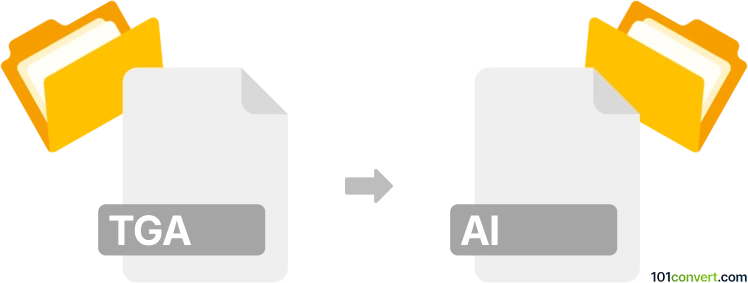
Cómo convertir un archivo tga a ai
- Otro
- Aún sin calificaciones.
101convert.com assistant bot
3d
Understanding TGA and AI file formats
TGA (Targa Graphic) es un formato de archivo de imagen raster desarrollado por Truevision Inc., comúnmente utilizado para almacenar imágenes, texturas y gráficos de alta calidad con soporte para transparencia. Se usa ampliamente en desarrollo de videojuegos y aplicaciones en 3D.
AI (Adobe Illustrator Artwork) es un formato propietario de gráficos vectoriales desarrollado por Adobe Systems. Los archivos AI se utilizan para crear y editar gráficos escalables, como logotipos, ilustraciones y diseños impresos, y son ideales para flujos de trabajo basados en vectores.
¿Por qué convertir TGA a AI?
Convertir una imagen raster TGA a un archivo vectorial AI permite una edición escalable, una manipulación más sencilla e integración en proyectos de diseño profesionales. Esto es especialmente útil cuando necesitas usar una imagen TGA en impresión o en trabajo de diseño basado en vectores.
Cómo convertir TGA a AI
Ya que TGA es un formato raster y AI es un formato vectorial, el proceso de conversión implica vectorización (trazado) de la imagen raster. Esto se puede hacer usando software de gráficos vectoriales que soporte ambos formatos.
Mejor software para convertir TGA a AI
- Adobe Illustrator: El estándar de la industria para gráficos vectoriales, Illustrator puede importar archivos TGA y convertirlos a formato AI mediante vectorización.
- CorelDRAW: Otro potente editor de vectores que puede abrir archivos TGA y exportar a formato AI.
- Convertidores en línea: Algunas herramientas en línea como Vector Magic o Convertio pueden convertir TGA a AI, pero los resultados pueden variar dependiendo de la complejidad de la imagen.
Paso a paso: Cómo convertir TGA a AI usando Adobe Illustrator
- Abre Adobe Illustrator.
- Ve a Archivo → Abrir y selecciona tu archivo TGA.
- Con la imagen seleccionada, usa Ventana → Image Trace para abrir el panel de trazado.
- Ajusta los configuración de Image Trace para lograr la vectorización deseada.
- Haz clic en Expand para convertir el trazado en caminos vectoriales editables.
- Guarda tu archivo mediante Archivo → Guardar como y elige AI como formato.
Consejos para obtener mejores resultados
- Las imágenes TGA de alto contraste y sencillas se vectorizan con mayor precisión.
- Puede ser necesario realizar retoques manuales después del trazado en imágenes complejas.
- Siempre guarda una copia de respaldo del archivo TGA original.
Nota: Este registro de conversión de tga a ai está incompleto, debe verificarse y puede contener imprecisiones. Por favor, vote a continuación si esta información le resultó útil o no.